Page 1

Logiciel Asset Connect
Guide de démarrage rapide
Mai 2019
Page 2
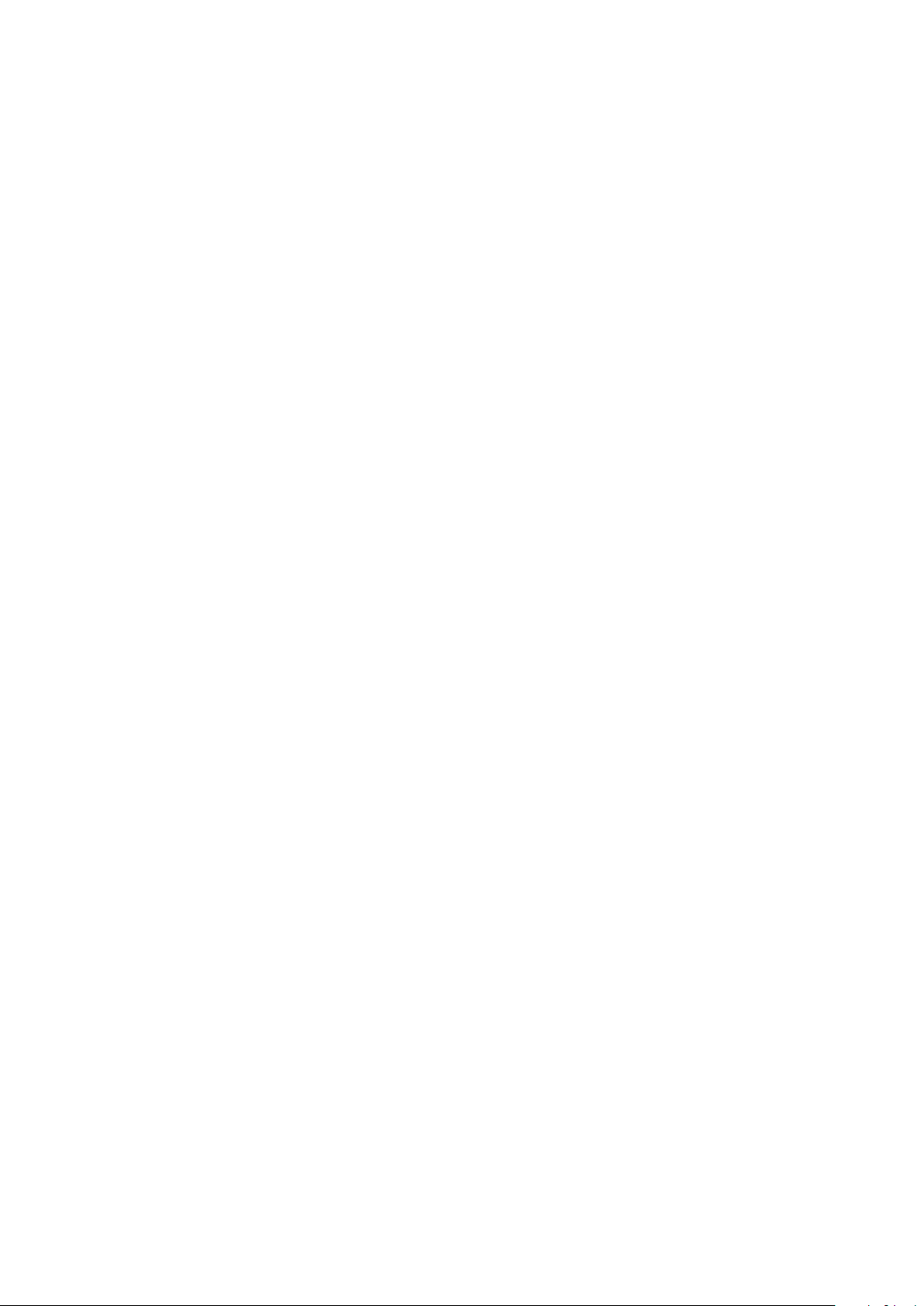
Page 3
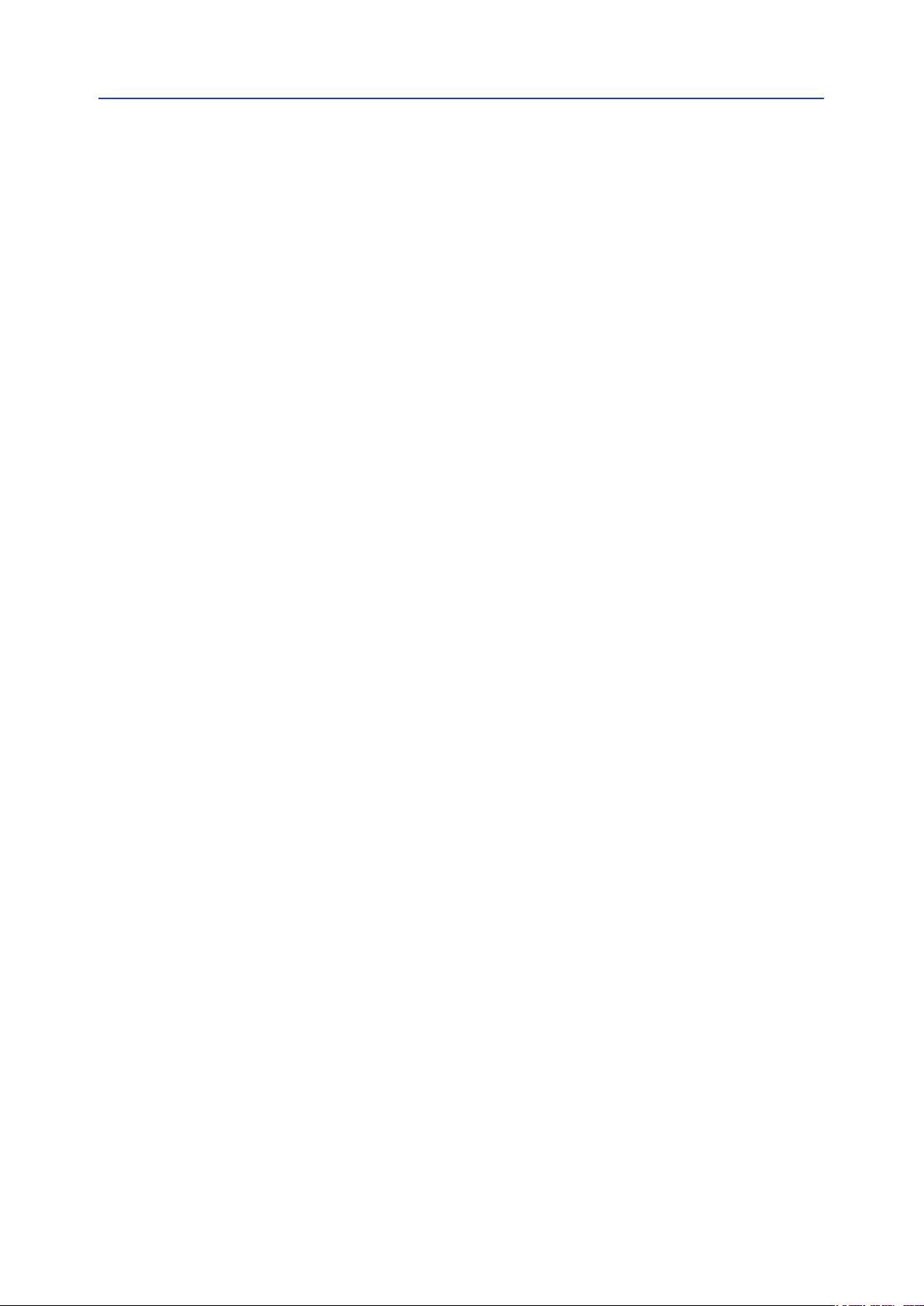
Guide de démarrage rapide
Sommaire
Section 1 : Prise en main ��������������������������������������������������� 1 - 2
Section 2 : Installation d'Asset Connect ����������������������������� 3 - 5
Section 3 : Conguration avec le lecteur CSL CS108 ����������� 6 - 8
Section 4 : Conguration avec le lecteur TSL 1166/1128 �� 9 - 15
Section 5 : Conguration avec le lecteur TSL 1166/1128 �� 16 - 21
Section 6 : Fonctionnement de base ������������������������������ 22 - 27
Sommaire
Mai 2019
ISommaire
Page 4
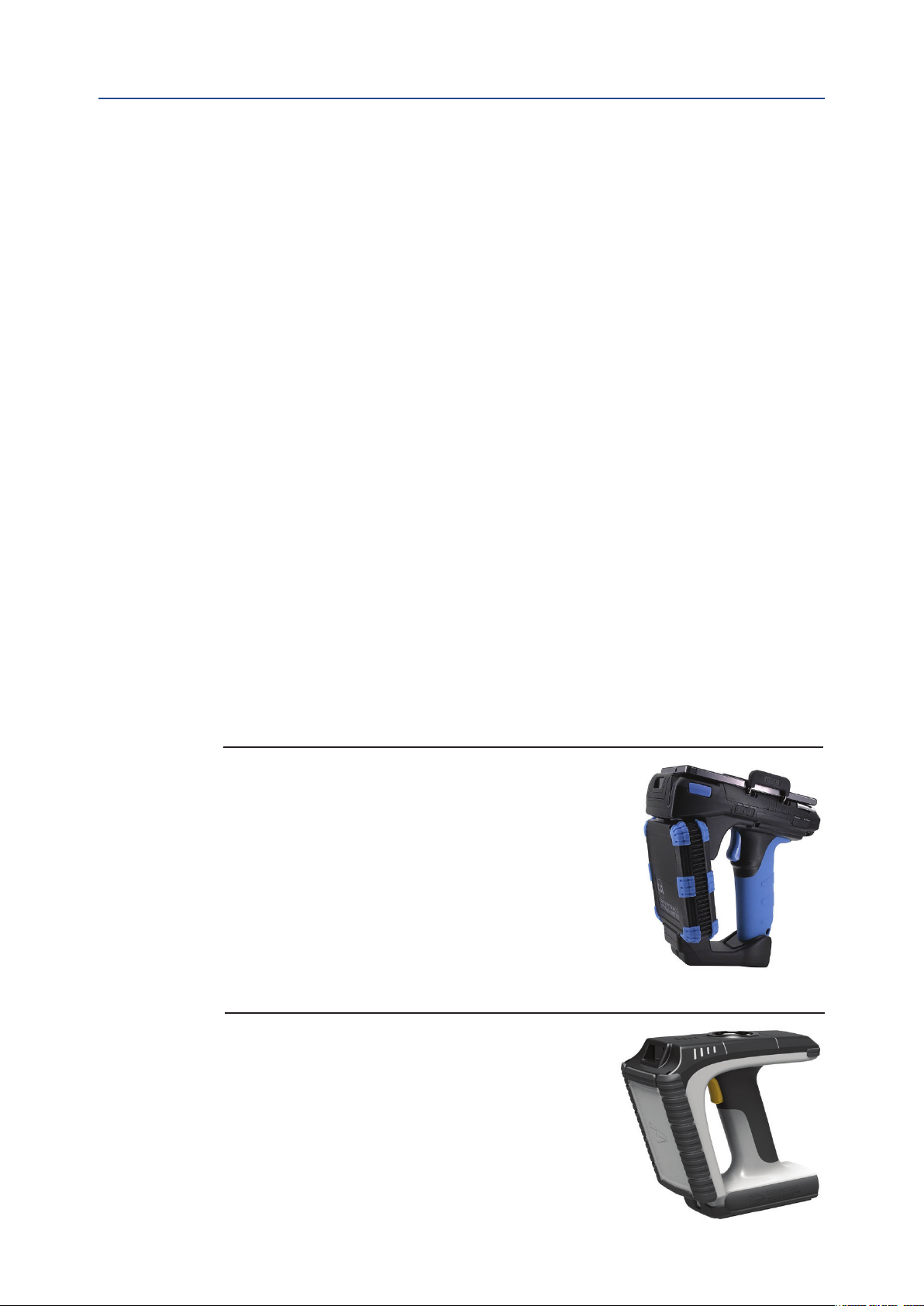
Section 1 : Prise en main
Mai 2019
Section 1 : Prise en main
Cette section contient des informations de base destinées à la prise en main du logiciel Asset
Connect. Après une présentation succincte de l'application, elle décrit la conguration requise
concernant l'ordinateur, les lecteurs et les plaques. Une description plus détaillée du logiciel Asset
Connect et des lecteurs est disponible sur demande auprès de votre agence commerciale.
Présentation :
Le logiciel Asset Connect s'utilise avec un ordinateur ou une tablette et un lecteur
portable pour communiquer avec la plaque de gestion d'équipement d'Emerson.
Il permet notamment de lire et d'écrire des informations essentielles sur l'équipement et
des informations de maintenance stockées sur la plaque de gestion d'équipement.
Le logiciel Asset Connect communique avec le lecteur/enregistreur à l'aide de la
technologie sans l Bluetooth. Le llecteur/enregistreur communique à son tour avec la
plaque de gestion d'équipement via la technologie sans l RFID UHF.
Conguration d'ordinateur requise :
Le logiciel Asset Connect est compatible avec les systèmes d'exploitation Windows® 7 et
Windows® 10. L'interface utilisateur est conçue pour fonctionner sur un ordinateur ou une tablette.
Guide de démarrage rapide
La communication avec les lecteurs est assurée via la technologie sans l
Bluetooth. Par conséquent, les pilotes radio Bluetooth et autres pilotes nécessaires doivent être
installés sur l'ordinateur ou la tablette.
Lecteurs compatibles :
Le logiciel Asset Connect est compatible avec plusieurs lecteurs/enregistreurs disponibles
dans le commerce, dont les suivants :
Convergence Systems Limited (CSL)
Lecteur Sled CS 108
• Distance de lecture < 4.5 m
• Antenne circulaire ou linéaire
• Classement IP54
• Fonctionnalité Bluetooth basse énergie (BLE) requise
• Système d'exploitation Windows® 10 requis
Technology Solutions (R.-U.) Ltd (TSL®)
Lecteur Sled 1166
• Distance de lecture < 3.6 m
• Antenne circulaire
• Classement IP67
• Avec le micrologiciel 1.2.1 ou plus récent
1 Logiciel Asset Connect
Page 5
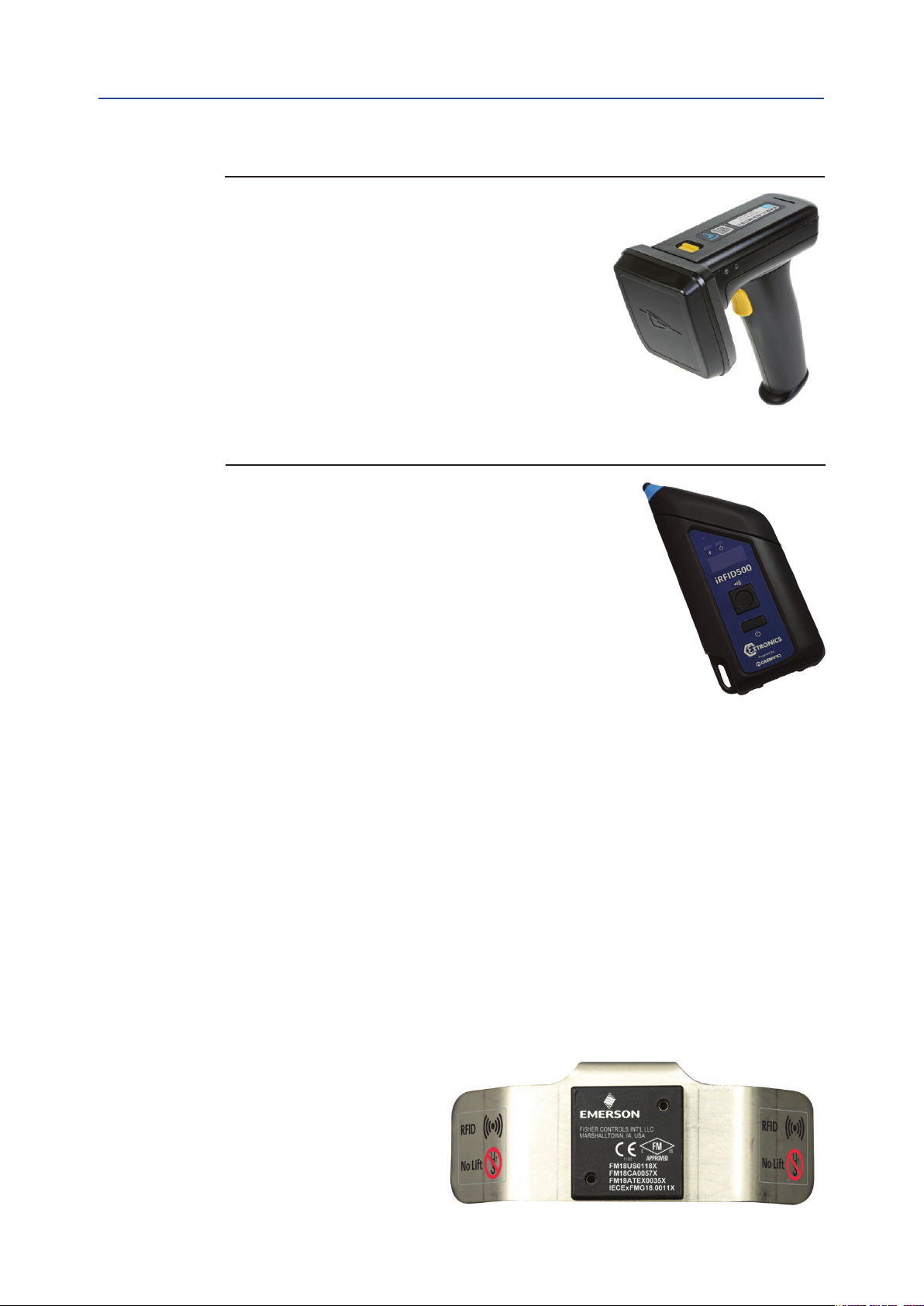
Guide de démarrage rapide
Technology Solutions (R.-U.) Ltd (TSL®)
Lecteur Sled 1128
• Distance de lecture < 2.1 m
• Antenne circulaire
• Classement IP54
Extronics Ltd
Lecteur à sécurité intrinsèque iRFID500
• Distance de lecture < 30.4 cm
• Antenne linéaire
• Classement IP65
• ATEX et IECEx Zones 0, 1 et 2
• États-Unis et Canada classe 1, div. 1, groupes A, B, C, D
Section 1 : Prise en main
Mai 2019
REMARQUE :
Les lecteurs/enregistreurs ne sont pas en vente auprès d'Emerson, mais Emerson peut vous
recommander un fournisseur.
La distance de lecture dépend de la plaque ; les distances indiquées ci-dessus ont été
mesurées à partir de tests réalisés avec la plaque de gestion d'équipement.
Les modèles d'antenne circulaire offrent une zone de lecture large et omnidirectionnelle.
L'orientation et l'alignement du lecteur et de la plaque sont moins importants, tandis que
les distances de lecture sont plus courtes.
Les modèles d'antenne linéaire offrent une zone de lecture plus longue, plus directionnelle
et ciblée. L'orientation et l'alignement du lecteur et de la plaque sont plus importants,
tandis que les distances de lecture sont plus longues.
Plaques compatibles :
Le logiciel Asset Connect a été conçu pour fonctionner avec la plaque de gestion
d'équipement d'Emerson.
2Logiciel Asset Connect
Page 6
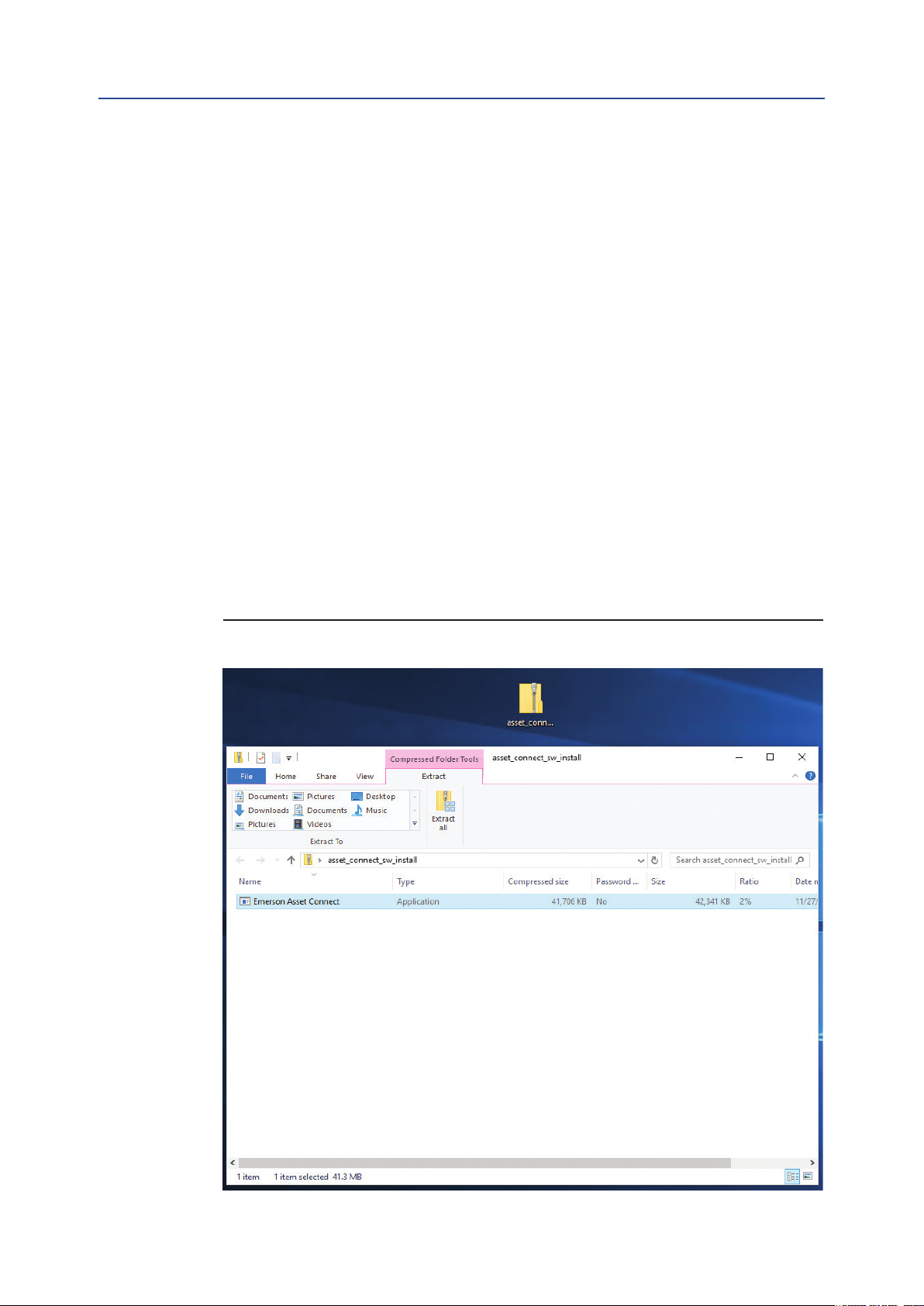
Section 2 : Installation d'Asset Connect
Mai 2019
Section 2 : Installation
Cette section contient des informations d'installation de base relatives au logiciel
Asset Connect à installer à partir du chier téléchargé. Veuillez respecter la politique
de l'entreprise en matière d'installation de nouveaux logiciels sur votre ordinateur. Les
instructions d'installation fournies s'appliquent à un seul ordinateur. Les installations
complexes et les déploiements sur plusieurs ordinateurs peuvent nécessiter le recours à un
administrateur système.
Étape 1 : Rendez-vous sur la page Web.
Rendez-vous sur https://www.emerson.com/en-us/support/software-downloads-drivers
pour télécharger le package d'installation. Recherchez et sélectionnez Asset Connect.
Étape 2 : Procédez à l'extraction du chier d'installation à partir du chier
compressé téléchargé.
Le chier du package d'installation est un dossier zippé/compressé. Le chier d'installation
doit être extrait à un nouvel emplacement avant son exécution.
Guide de démarrage rapide
Figure 1-1. Fichier d'installation
3 Logiciel Asset Connect
Page 7
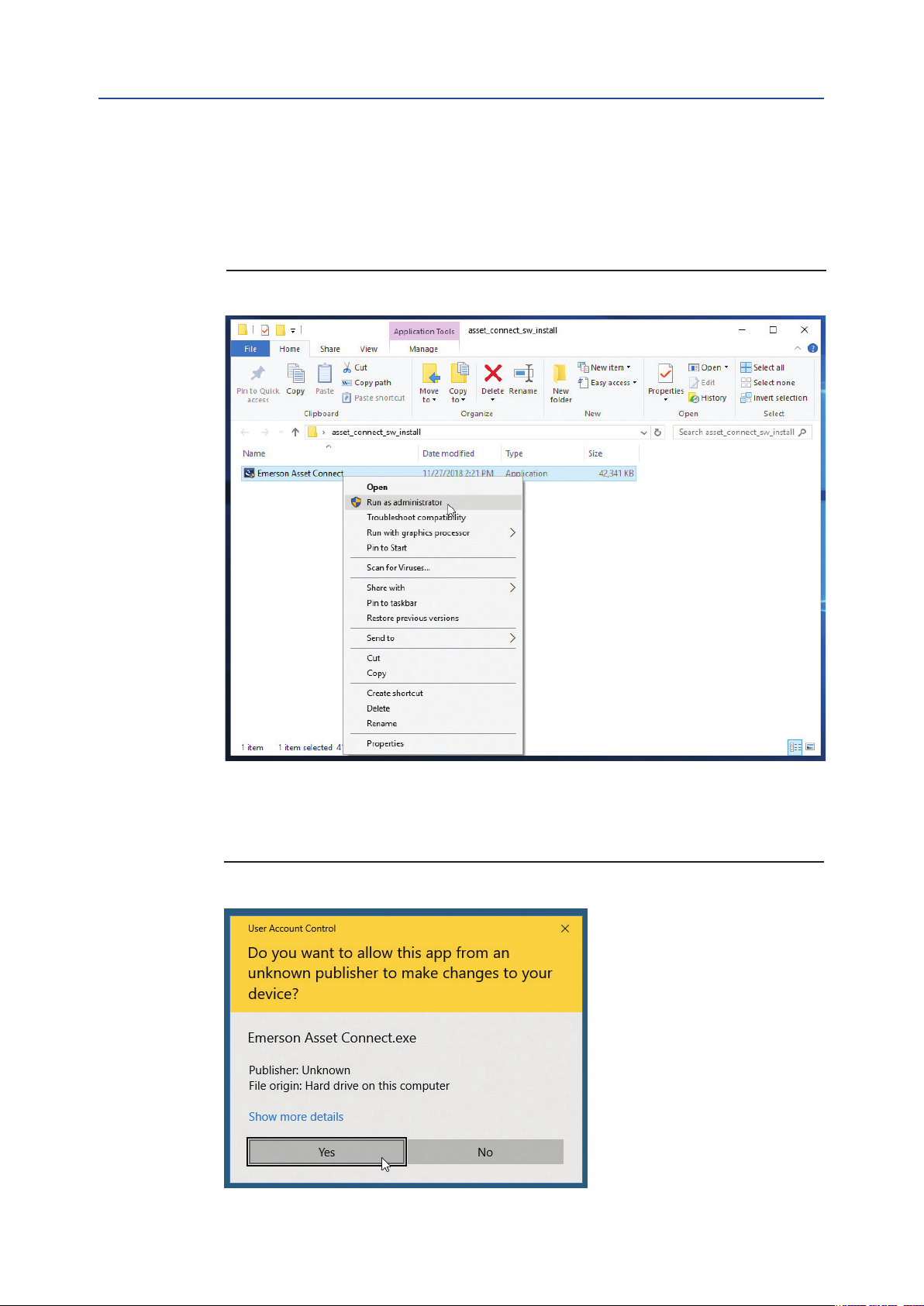
Guide de démarrage rapide
Étape 3 : Cliquez sur le chier d'installation avec le bouton droit de la souris et
sélectionnez Run as administrator (Exécuter en tant qu'administrateur).
Pour accéder au menu contextuel sur un écran tactile, appuyez et maintenez la pression
jusqu'à ce qu'un carré ou un cercle apparaisse. Relâchez ensuite la pression pour ouvrir le
menu.
Figure 1-2. Menu contextuel
Section 2 : Installation d'Asset Connect
Mai 2019
Windows® 10 exige que vous validiez cette action via l'invite User Account Control
(Contrôle de compte d'utilisateur). Pour continuer, cliquez sur Yes (Oui).
Figure 1-3. Menu contextuel
4Logiciel Asset Connect
Page 8
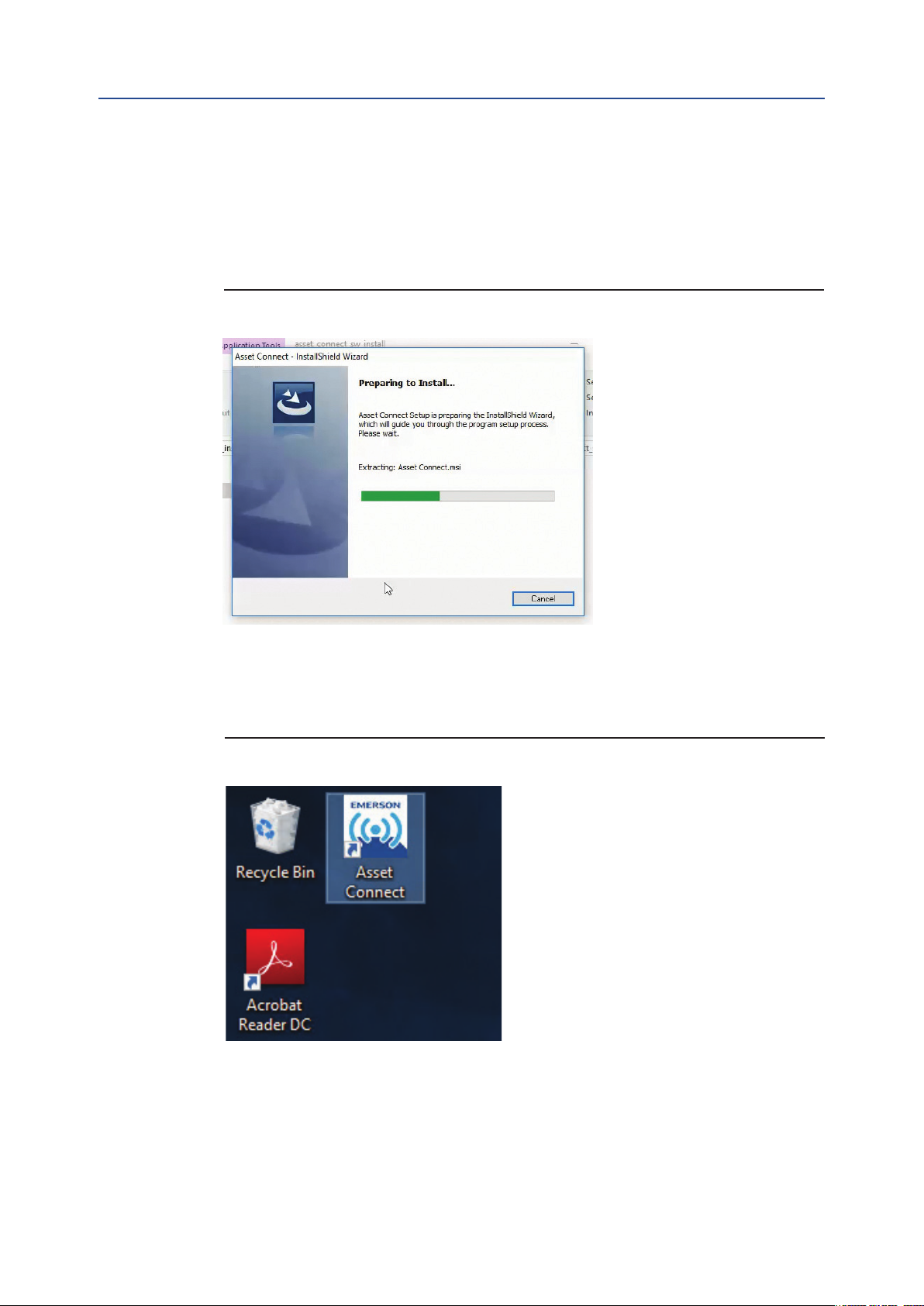
Section 2 : Installation d'Asset Connect
Mai 2019
Étape 4 : Lors de l'installation du logiciel Asset Connect, suivez les invites de
l'assistant d'installation�
Pour lancer l'installation, cliquez sur Next (Suivant). Vériez les paramètres actifs,
puis cliquez sur Install (Installer). Cette opération peut prendre quelques minutes.
Veuillez patienter. Validez la n de l'opération en cliquant sur Finish (Terminer).
Figure 1-4. Fichier d'installation
Guide de démarrage rapide
Étape 5 : Lors de l'installation du logiciel Asset Connect, suivez les invites de
l'assistant d'installation�
Figure 1-5. Raccourci sur le bureau
REMARQUE :
Si le raccourci sur le bureau vient à être supprimé, l'emplacement de l'application est le
suivant : C:Program Files (x86)EmersonAsset Connect.
5 Logiciel Asset ConnectLogiciel Asset Connect
Page 9

Guide de démarrage rapide
Section 3 : Conguration avec le lecteur CSL CS108
Mai 2019
Section 3 : Conguration avec le lecteur CSL CS108
Cette section contient des informations de conguration qui vous permettront d'utiliser
le lecteur Sled CSL CS108 avec le logiciel Asset Connect. Le lecteur CSL CS108 nécessite le
système d'exploitation Windows® 10. De plus, la version de Windows® 10 doit prendre
totalement en charge la fonctionnalité Bluetooth basse énergie (BLE, Bluetooth Low
Energy). Cela inclut les versions 1709 et plus récentes.
Le lecteur CSL CS108 est disponible en deux versions : à antenne circulaire et à antenne
linéaire. Cela fait de lui le plus polyvalent des lecteurs compatibles. Le type d'antenne est
indiqué sur l'autocollant d'identication : Cir. Pol. désigne une antenne circulaire et Hor.
Pol. ou Ver. Pol. correspond à une antenne linéaire.
Pour une description complète du lecteur CS108, consultez le manuel de l'utilisateur associé.
6Logiciel Asset ConnectLogiciel Asset Connect
Page 10
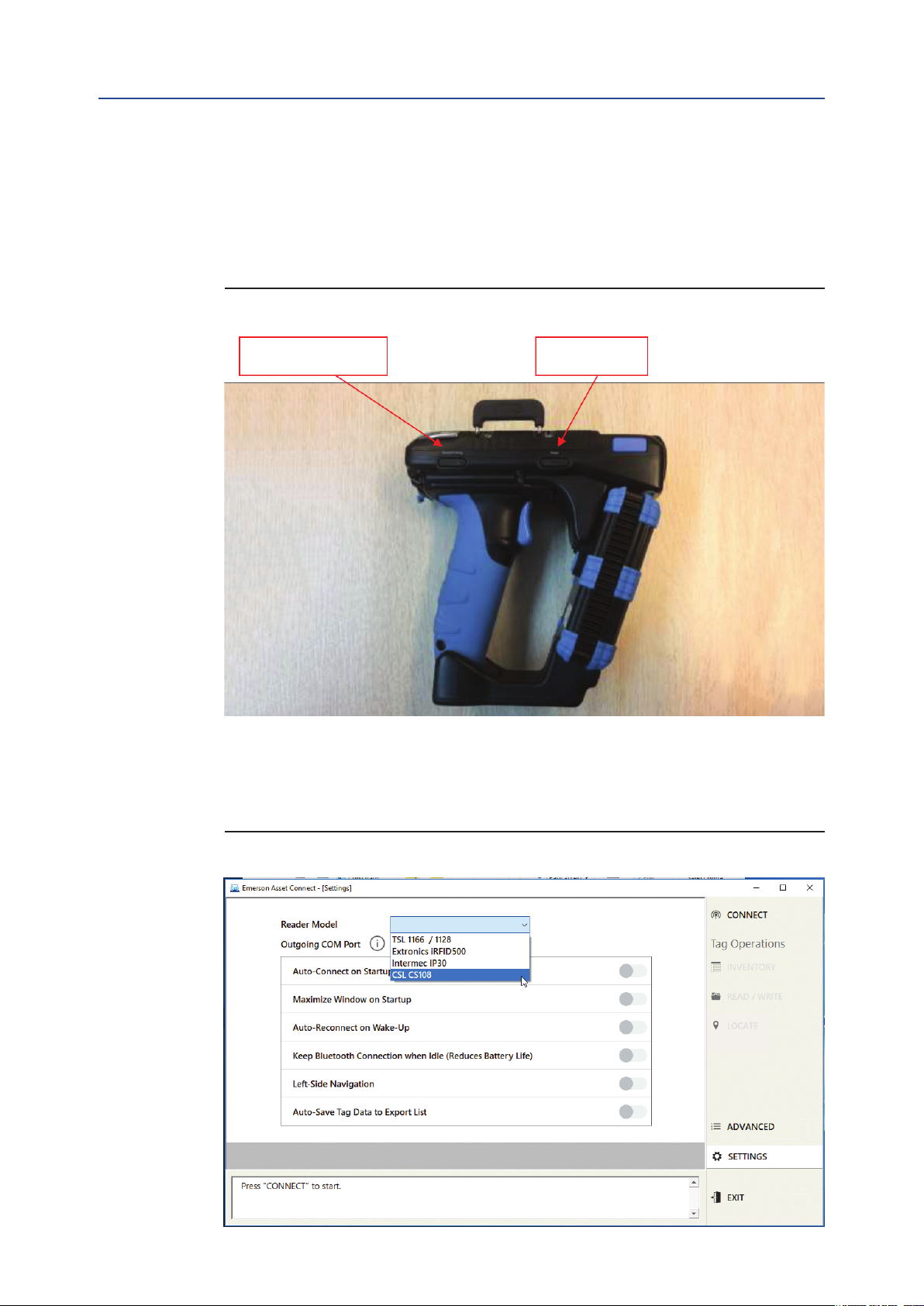
Section 3 : Conguration avec le lecteur CSL CS108
Mai 2019
Étape 1 : Mettez le lecteur sous tension.
La gure 2-1 indique l'emplacement du bouton de mise en march. Le bouton doit être
maintenu enfoncé pendant trois (3) secondes avant d'être relâché. Le voyant LED du
bouton de mise en marche est vert une fois l'appareil sous tension, tandis que le voyant LED
de couplage Bluetooth clignote en bleu.
Figure 2-1. Emplacement des boutons du lecteur CS108
Couplage Bluetooth Mise en marche
Guide de démarrage rapide
Étape 2 :
Étape 3 : Dans le menu déroulant Reader Model (Modèle de lecteur), sélectionnez
Figure 2-2. Sélection d'un type de lecteur dans l'écran Settings (Paramètres)
Ouvrez le logiciel Asset Connect et accédez au menu Settings (Paramètres).
CSL CS108.
7 Logiciel Asset Connect
Page 11

Guide de démarrage rapide
Étape 4 : Dans le menu déroulant Unit (Unité), sélectionnez CSL CS108.
Tous les appareils CS108 en marche situés à proximité s'afchent ici. Le nom de l'appareil
CS108 conguré s'afche. Par défaut, il s'agit de « CS108Reader » suivi des 6 derniers
chiffres de l'adresse MAC BT. L'adresse MAC BT se trouve sur l'autocollant d'identication du
CS108.
Si votre lecteur n'apparaît PAS dans le menu déroulant Unit (Unité), vériez que l'unité
CS108 est sous tension et qu'elle n'est pas connectée à un autre ordinateur. Si le lecteur
n'est toujours PAS visible dans le menu déroulant Unit (Unité), vériez que les pilotes
radio Bluetooth de l'ordinateur sont corrects et qu'ils prennent totalement en charge la
fonctionnalité BLE.
Figure 2-3. Sélection d'un lecteur dans l'écran Settings (Paramètres)
Section 3 : Conguration avec le lecteur CSL CS108
Mai 2019
Étape 5 : Cliquez sur Connect (Se connecter).
Le voyant LED du bouton de couplage Bluetooth du lecteur CS108 doit normalement
s'allumer en bleu continu et l'initialisation commence. Patientez jusqu'à ce que la
connexion soit établie. Le volet des messages indique Connected to CSL CS108
(Connecté à CSL CS108). Une fois la connexion établie, Asset Connect ferme l'écran
Settings (Paramètres) et ouvre l'écran Inventory (Inventaire).
Vous pouvez maintenant commencer à utiliser Asset Connect avec le lecteur CSL CS108.
8Logiciel Asset Connect
Page 12

Section 4 : Conguration avec le lecteur TSL 1166/1128
Mai 2019
Guide de démarrage rapide
Section 4 :
Conguration avec le lecteur TSL 1166/1128
Cette section contient des informations de conguration qui vous permettront d'utiliser les
lecteurs Sled TSL 1166 et 1128 avec le logiciel Asset Connect. Ces lecteurs ont des formats
différents, mais ils fonctionnent de manière similaire. Les deux sont compatibles avec un
ordinateur qui exécute Windows® 7 ou Windows® 10 et qui est équipé d'une connexion
radio Bluetooth (taux de base) classique.
Pour une description complète du lecteur 1166 ou 1128, consultez le manuel de l'utilisateur
associé.
9 Logiciel Asset Connect
Page 13

Guide de démarrage rapide
Étape 1 : Mettez le lecteur sous tension.
Les modèles 1166 et 1128 sont tous deux faciles à mettre sous tension en tirant sur la
gâchette ou en appuyant sur le bouton de mise en marche. Le voyant LED d'état de la
connexion se met à clignoter en bleu pour indiquer que le lecteur est sorti de la veille et prêt à
se connecter.
Figure 4-1. TSL 1128
Section 4 : Conguration avec le lecteur TSL 1166/1128
Mai 2019
Voyants d'état
Figure 4-2. TSL 1166
Voyants d'état de connexion
Bouton de mise
en marche
Bouton de la gâchette
Cache de la batterie
Vis du cache de la batterie
10Logiciel Asset Connect
Page 14

Section 4 : Conguration avec le lecteur TSL 1166/1128
Mai 2019
Étape 2 : Ajoutez le périphérique Bluetooth à l'ordinateur.
Avant d'utiliser le lecteur avec Asset Connect, vous devez le connecter à l'ordinateur via le
processus Windows® standard d'ajout de périphérique Bluetooth.
Dans le menu Start (Démarrer), sélectionnez Settings (Paramètres). Puis, dans la fenêtre
Settings (Paramètres), sélectionnez Devices (Périphériques).
Figure 4-3. Fenêtre Settings (Paramètres), fonction Devices (Périphériques)
de Windows® 10
Guide de démarrage rapide
Dans la fenêtre Devices (Périphériques), assurez-vous que le sous-menu Bluetooth &
other devices (Bluetooth & autres périphériques) est sélectionné. Cliquez ensuite sur le
bouton Add Bluetooth or other device (Ajouter un périphérique Bluetooth ou un autre
périphérique), comme illustré sur la gure 4-4. Vériez que le Bluetooth est sous tension.
11 Logiciel Asset Connect
Page 15

Guide de démarrage rapide
Figure 4-4. Fenêtre Bluetooth & other devices
Section 4 : Conguration avec le lecteur TSL 1166/1128
Mai 2019
(Bluetooth et autres périphériques) de Windows® 10
Une autre fenêtre s'ouvre pour ajouter un périphérique.
Sélectionnez Bluetooth dans cette fenêtre.
Tous les périphériques Bluetooth situés à proximité s'afchent, comme
illustré sur la gure 4-5. Les lecteurs TSL s'afchent sous la forme du
numéro de série à 6 chiffres suivi du type (1166 ou 1128). Assurez-vous
que le lecteur n'est pas en veille et que son délai d'activité n'a pas expiré.
Figure 4-5. Fenêtre Add a device (Ajouter un périphérique) de Windows® 10
Cliquez sur le lecteur dans cette liste.
Attendez que la connexion soit établie
et que le couplage soit terminé.
Cela fait, le lecteur est couplé à
l'ordinateur et est prêt à fonctionner
avec Asset Connect. Vous n'aurez plus
besoin de recommencer ce processus
sur cet ordinateur.
12Logiciel Asset Connect
Page 16

Section 4 : Conguration avec le lecteur TSL 1166/1128
Mai 2019
Figure 4-6. Lecteur Windows® 10 couplé
Guide de démarrage rapide
Étape 3 : Identiez le port COM sortant du lecteur.
Asset Connect doit savoir quel port COM sortant est utilisé pour communiquer avec
le lecteur couplé. Cette information est disponible dans la fenêtre Bluetooth Settings
(Paramètres Bluetooth), qui s'ouvre via Settings (Paramètres) ou via la barre des tâches.
Dans le menu Start (Démarrer), sélectionnez Settings (Paramètres). Puis, dans la fenêtre
Settings (Paramètres), sélectionnez Devices (Périphériques).
Prenez note de ce numéro de port COM pour les étapes suivantes !
Ce port COM ne changera pas pour ce lecteur ; vous pouvez l'enregistrer pour une
utilisation ultérieure.
Dans la fenêtre Devices (Périphériques), assurez-vous que le sous-menu Bluetooth
& other devices (Bluetooth & autres périphériques) est sélectionné. Recherchez
ensuite le lien intitulé More Bluetooth Options (Autres options Bluetooth), comme
illustré sur la gure 4-7, puis cliquez dessus pour ouvrir la fenêtre Bluetooth Settings
(Paramètres Bluetooth). Vous devrez peut-être faire déler la liste pour trouver ce lien.
Dans la fenêtre Bluetooth Settings (Paramètres Bluetooth), sélectionnez l'onglet COM
Ports (Ports COM). Identiez le numéro de port COM qui correspond au lecteur couplé et à
la direction du port sortant, comme illustré sur la gure 4-7.
13 Logiciel Asset Connect
Page 17

Guide de démarrage rapide
Figure 4-7. Port COM sortant via les paramètres de Windows® 10
Section 4 : Conguration avec le lecteur TSL 1166/1128
Mai 2019
Étape 4 :
Étape 5 : Dans le menu déroulant Reader Model (Modèle de lecteur), sélectionnez
Figure 4-8. Sélection d'un type de lecteur dans l'écran Settings (Paramètres)
Ouvrez le logiciel Asset Connect et accédez au menu Settings (Paramètres).
le lecteur TSL 1166/1128.
14Logiciel Asset Connect
Page 18

Section 4 : Conguration avec le lecteur TSL 1166/1128
Mai 2019
Étape 6 : Dans le menu déroulant Outgoing COM Port (Port COM sortant), sélec-
tionnez le numéro de port COM approprié, tel qu'identié à l'étape 3.
Étape 7 : Cliquez sur Connect (Se connecter).
Le voyant LED d'état du lecteur TSL 1166/1128 doit normalement s'allumer en bleu continu
et l'initialisation commence. Patientez jusqu'à ce que la connexion soit établie. Le volet des
messages indique Connected to TSL 1166 / 1128 on COM# (Connecté à TSL 1166 / 1128
sur le port COM n°). Une fois la connexion établie, Asset Connect ferme l'écran Settings
(Paramètres) et ouvre l'écran Inventory (Inventaire).
Vous pouvez maintenant commencer à utiliser Asset Connect avec le lecteur TSL 1166 ou
TSL 1128.
Guide de démarrage rapide
15 Logiciel Asset Connect
Page 19

Guide de démarrage rapide
Section 5 : Conguration avec le lecteur iRFID500
Mai 2019
Section 5 : Conguration avec le lecteur iRFID500
Cette section contient des informations de conguration qui vous permettront d'utiliser le
lecteur de sécurité intrinsèque Extronics iRFID500 avec le logiciel Asset Connect. Le lecteur
Extronics iRFID500 est compatible avec les systèmes d'exploitation Windows® 7 et
Windows® 10. De plus, un ordinateur équipé d'une connexion radio Bluetooth classique
(taux de base) est nécessaire.
Pour une description complète du lecteur iRFID500, consultez le manuel de l'utilisateur
associé.
16Logiciel Asset Connect
Page 20

Section 5 : Conguration avec le lecteur iRFID500
Mai 2019
Étape 1 : Mettez le lecteur sous tension.
Le lecteur Extronics iRFID500 est facile à mettre sous tension : il suft d'appuyer sur le
bouton de mise en marche. Le voyant LED de marche s'allume et indique l'autonomie de
batterie par la couleur. Le lecteur n'est plus en veille et prêt à se connecter.
Étape 2 : Ajoutez le périphérique Bluetooth à l'ordinateur.
Avant d'utiliser le lecteur avec Asset Connect, vous devez le connecter à l'ordinateur via le
processus Windows® standard d'ajout de périphérique Bluetooth.
Dans le menu Start (Démarrer), sélectionnez Settings (Paramètres).
Puis, dans la fenêtre Settings (Paramètres), sélectionnez Devices (Périphériques).
Figure 5-1. Fenêtre Settings (Paramètres), fonction Devices (Périphériques)
de Windows® 10
Guide de démarrage rapide
Dans la fenêtre Devices (Périphériques), assurez-vous que le sous-menu Bluetooth &
other devices (Bluetooth & autres périphériques) est sélectionné. Cliquez ensuite sur le
bouton Add Bluetooth or other device (Ajouter un périphérique Bluetooth ou un autre
périphérique), comme illustré sur la gure 5-2. Vériez que le Bluetooth est sous tension.
17 Logiciel Asset Connect
Page 21

Guide de démarrage rapide
Figure 5-2. Fenêtre Bluetooth & other devices (Bluetooth et autres périphériques)
Section 5 : Conguration avec le lecteur iRFID500
Mai 2019
de Windows® 10
Une autre fenêtre s'ouvre pour ajouter un périphérique.
Sélectionnez Bluetooth dans cette fenêtre.
Tous les périphériques Bluetooth situés à proximité s'afchent, comme
illustré sur la gure 5-3. Le lecteur Extronics iRFID500 s'afche comme
type (iRFID500) avec les 8 derniers chiffres du numéro de l'ID de
communication. Vériez que le lecteur est sous tension.
Figure 4-5. Fenêtre Add a device (Ajouter un périphérique) de Windows® 10
Cliquez sur le lecteur dans cette liste.
Conrmez le code PIN en cliquant
sur Connect (Se connecter), comme
illustré sur la gure 5-4. (Il est inutile de
mémoriser ce code PIN, mais vériez
que le numéro d'ID de communication
correspond.)
Attendez que la connexion soit établie
et que le couplage soit terminé.
Cela fait, le lecteur est couplé à
l'ordinateur et est prêt à fonctionner
avec Asset Connect. Vous n'aurez plus
besoin de recommencer ce processus
sur cet ordinateur.
18Logiciel Asset Connect
Page 22

Section 5 : Conguration avec le lecteur iRFID500
Mai 2019
Figure 5-4. Code PIN iRFID500 Windows® 10
Guide de démarrage rapide
Figure 5-5. Lecteur Windows® 10 couplé
19 Logiciel Asset Connect
Page 23

Guide de démarrage rapide
Étape 3 : Identiez le port COM sortant du lecteur.
Asset Connect doit savoir quel port COM sortant est utilisé pour communiquer avec
le lecteur couplé. Cette information est disponible dans la fenêtre Bluetooth Settings
(Paramètres Bluetooth), qui s'ouvre via Settings (Paramètres) ou la barre des tâches.
Dans le menu Start (Démarrer), sélectionnez Settings (Paramètres). Puis, dans la fenêtre
Settings (Paramètres), sélectionnez Devices (Périphériques).
Dans la fenêtre Devices (Périphériques), assurez-vous que le sous-menu Bluetooth & other
devices (Bluetooth & autres périphériques) est sélectionné. Recherchez ensuite le lien
intitulé More Bluetooth Options (Autres options Bluetooth), comme illustré sur la gure
5-6, puis cliquez dessus pour ouvrir la fenêtre Bluetooth Settings (Paramètres Bluetooth).
Vous devrez peut-être faire déler la liste pour trouver ce lien.
Dans la fenêtre Bluetooth Settings (Paramètres Bluetooth), sélectionnez l'onglet COM
Ports (Ports COM). Identiez le numéro de port COM qui correspond au lecteur et à la
direction du port sortant, comme illustré sur la gure 5-6.
Prenez note de ce numéro de port COM pour les étapes suivantes !
Ce port COM ne changera pas pour ce lecteur ; vous pouvez l'enregistrer pour une
utilisation ultérieure�
Section 5 : Conguration avec le lecteur iRFID500
Mai 2019
À présent, vous pouvez fermer la fenêtre Settings (Paramètres).
Figure 5-6. Windows® 10 Outgoing COM Port from Settings
Étape 4 :
Étape 5 :
Ouvrez le logiciel Asset Connect et accédez au menu Settings (Paramètres).
Dans le menu déroulant Reader Model (Modèle de lecteur), sélectionnez
Extronics iRFID500.
20Logiciel Asset Connect
Page 24

Section 5 : Conguration avec le lecteur iRFID500
Mai 2019
Figure 5-7. Sélection d'un type de lecteur dans l'écran Settings (Paramètres)
Guide de démarrage rapide
Étape 6 : Dans le menu déroulant Outgoing COM Port (Port COM sortant),
sélectionnez le numéro de port COM approprié, tel qu'identié à l'étape 3
Étape 7 : Cliquez sur Connect (Se connecter).
Le voyant LED Bluetooth du lecteur Extronics iRFID500 doit normalement s'allumer en bleu
continu et l'initialisation commence. Patientez jusqu'à ce que la connexion soit établie.
Le volet des messages indique Connected to Extronics iRFID500 on COM# (Connecté à
Extronics iRFID500 sur le port COM n°). Une fois la connexion établie, Asset Connect ferme
l'écran Settings (Paramètres) et ouvre l'écran Inventory (Inventaire).
Vous pouvez maintenant commencer à utiliser Asset Connect avec le lecteur Extronics
iRFID500.
�
21 Logiciel Asset Connect
Page 25

Guide de démarrage rapide
Section 6 : Fonctionnement de base
Section 6 : Fonctionnement de base
Cette section décrit comment effectuer les opérations de base dans le logiciel Asset
Connect.Il s'agit notamment des opérations d'inventaire, de lecture et d'écriture, et
d'exploitation des plaques d'équipements. Cette section inclut également une description
succincte d'autres fonctions disponibles dans le logiciel Asset Connect. Chaque lecteur
présente de légères différences par rapport aux autres concernant les messages et son
fonctionnement. Cette section est illustrée à l'aide du lecteur CSL CS108. Le modèle
iRFID500 est doté d'un bouton-poussoir à la place d'une gâchette. Ce bouton doit être
enfoncé puis relâché pour fonctionner comme une gâchette.
Inventaire :
L'opération d'inventaire vous permet de rechercher toutes les plaques de gestion
d'équipement situées dans la distance de lecture du lecteur. Cette action a pour effet
d'inventorier la zone qui vous entoure de façon à trouver et à identier les équipements.
La plupart des actions disponibles dans le logiciel Asset Connect débutent par une
opération d'inventaire des plaques d'équipements.
Mai 2019
Lecture/Écriture :
L'opération de lecture/écriture vous permet de lire des données à partir d'une plaque de
gestion d'équipement et d'enregistrer des données dessus. De cette façon, vous avez la
possibilité d'accéder à l'ensemble des données gurant sur une plaque et de les modier au
besoin. Cette action n'est possible que sur une (1) seule plaque à la fois.
Il s'agit de la principale action réalisée avec le logiciel Asset Connect.
Pour la conguration initiale d'un lecteur, suivez la section appropriée. Une fois le lecteur
conguré, le logiciel Asset Connect met en cache les détails du lecteur sélectionné. Lors de
l'utilisation ultérieure du même ordinateur ou de la même tablette et du même lecteur, il
vous sufra d'utiliser le bouton Connect (Se connecter) disponible dans l'écran Inventory
(Inventaire).
De plus, l'écran Settings (Paramètres) comprend l'option Auto-Connect on Startup,
qui permet de se connecter automatiquement au démarrage. Lorsque cette option
est sélectionnée, les détails du lecteur mis en cache sont utilisés pour établir
automatiquement la connexion à l'ouverture du logiciel.
22Logiciel Asset Connect
Page 26

Section 6 : Fonctionnement de base
Mai 2019
Étape 1 : Sélectionnez Inventory (Inventaire) sur la barre de navigation.
Vériez qu'un lecteur est bien connecté en consultant la barre de navigation.
Guide de démarrage rapide
Étape 2 :
Vous pouvez déplacer et repositionner le lecteur pour mieux l'aligner sur l'emplacement
d'installation de la plaque de gestion d'équipement. Vous remarquerez que l'écran se
remplit à mesure que les plaques de gestion d'équipement situées à proximité sont
détectées, comme illustré par la gure 6-1. À mesure que les plaques s'afchent, une barre
de délement devient visible ; la liste des plaques inventoriées continue à se remplir.
Figure 6-1. Opération d'inventaire des plaques
Tirez et appuyez sur la gâchette du lecteur, puis pointez dans la direction
des plaques de gestion d'équipement (iRFID500 : appuyez sur le
bouton, puis relâchez-le)
À chaque Tag EPC (Plaque EPC) afchée dans la fenêtre est associée une valeur sous Reads
(Lectures). La Tag EPC (Plaque EPC) correspond au nom identiable de l'équipement ; il
s'agit généralement d'un numéro P&ID Tag. La valeur afchée sous Reads (Lectures) est un
indicateur de l'emplacement des plaques. Plus la valeur est élevée, plus la plaque est proche
du lecteur.
23 Logiciel Asset Connect
Page 27

Guide de démarrage rapide
Étape 3 : Relâchez la gâchette du lecteur.
La liste des plaques inventoriées cesse de se remplir. Vous pouvez maintenant sélectionner
l'équipement pour lequel vous souhaitez effectuer une lecture complète. Cela vous
permettra de lire toutes les données gurant sur la plaque de gestion d'équipement.
Étape 4 : Double-cliquez sur la Tag EPC (Plaque EPC) voulue dans la liste des
L'opération de lecture/écriture est à présent sélectionnée sur la barre de navigation et
l'écran ressemble à la gure 6-2. Il s'agit du début de l'opération de lecture.
Figure 6-2. Opération de lecture/écriture de la plaque
Section 6 : Fonctionnement de base
Mai 2019
plaques inventoriées.
Étape 5 : Tirez et appuyez sur la gâchette du lecteur.
(iRFID500 : appuyez sur le bouton, puis relâchez-le)
Veillez à rester dans la portée de l'étiquette. Le volet des messages indique alors Reading
Block # of # (Lecture du bloc x sur y) pendant l'exécution de l'opération de lecture.
Cela peut prendre quelques secondes selon l'environnement et la distance séparant la
plaque du lecteur. Une fois que l'opération de lecture est terminée, le volet des messages
indique Done (Terminé) et toutes les données provenant de la plaque s'afchent dans la
fenêtre. La gâchette du lecteur peut être relâchée. L'écran Read/Write (Lecture/Écriture)
ressemble à la gure 6-3. Les données afchées varient en fonction du type d'équipement.
24Logiciel Asset Connect
Page 28

Section 6 : Fonctionnement de base
Mai 2019
Figure 6-3� Opération de lecture terminée
Guide de démarrage rapide
À présent, si vous devez modier les données, vous pouvez lancer une opération d'écriture.
Commencez par modier un champ.
Étape 6 : Cliquez sur un champ pour l'activer.
Lorsque vous activez un champ, vous noterez qu'il change de couleur pour devenir orange,
comme illustré sur la gure 6-4.
Figure 6-4. Opération d'écriture de l'étiquette
25 Logiciel Asset Connect
Page 29

Guide de démarrage rapide
Étape 7 : Modiez puis quittez le champ.
Vous devez quitter le champ en cliquant dans un autre champ, en appuyant sur la touche
de tabulation ou en cliquant sur le bouton Write (Écrire). Tous les champs modiés
resteront afchés en orange pour indiquer qu'ils ne correspondent pas à la précédente
lecture. Lorsque la modication des champs est terminée, il est possible d'effectuer une
opération d'écriture.
Étape 8 : Tirez et appuyez sur la gâchette du lecteur.
Veillez à rester dans la portée de la plaque. Le volet des messages indique alors Writing
Block # of # (Écriture du bloc x sur y) pendant l'exécution de l'opération d'écriture. Cela peut
prendre quelques secondes selon l'environnement et la distance séparant la plaque du
lecteur. Une fois que l'opération d'écriture est terminée, le volet des messages indique Done
(Terminé) et toutes les modications sont mises à jour sur la plaque. La gâchette du lecteur
peut être relâchée. Les données sont ensuite lues à nouveau et afchées dans la fenêtre.
L'écran Read/Write (Lecture/Écriture) ressemble à la gure 6-5.
Si l'opération d'écriture est interrompue, le volet des messages vous invite à réessayer.
Cela peut se produire pour des raisons d'alignement et de distance entre la plaque et le
lecteur. Observez attentivement la position et la direction du lecteur pendant l'écriture,
car cela peut améliorer le taux de réussite de l'opération. L'alignement et l'orientation sont
particulièrement importants dans le cas de lecteurs équipés d'une antenne linéaire.
Section 6 : Fonctionnement de base
Mai 2019
(iRFID500 : appuyez sur le bouton, puis relâchez-le)
Figure 6-5� Opération d'écriture terminée
Après une opération de lecture ou d'écriture, vous pouvez enregistrer les données en
cliquant sur le bouton Save Data (Enregistrer les données). Les données provenant de la
plaque seront alors stockées dans une liste d'exportation, qui est une base de données
exportable disponible dans le logiciel Asset Connect. Vous pouvez y accéder par la suite
pour d'autres motifs. De plus, l'écran Settings (Paramètres) comprend l'option Auto-Save
Tag Data to Export List, qui permet d'enregistrer automatiquement les données de la
plaque dans une liste d'exportation. Lorsque cette option est sélectionnée, les données de
sont enregistrées lors de chaque opération de lecture.
26Logiciel Asset Connect
Page 30

Section 6 : Fonctionnement de base
Mai 2019
Enn, une opération de localisation de la plaque peut s'avérer utile pour identier
l'équipement recherché. Elle est accessible à partir des opérations Inventory (Inventaire)
ou Read/Write (Lecture/Écriture) sous Tag Operations (Opérations sur l'étiquette).
Une fois que vous avez sélectionné Locate (Localiser), tirez et appuyez sur la gâchette,
puis repositionnez le lecteur jusqu'à ce que la barre de progression augmente.
Plus le pourcentage indiqué par la barre est élevé, plus la plaque est proche du lecteur.
Cette indication peut vous aider à différencier des plaques voisines.
Figure 6-6. Opération de localisation de la plaque
Guide de démarrage rapide
Pour obtenir des informations, contactez votre agence commerciale ou rendez-vous sur
Emerson.com/AssetTag.
27 Logiciel Asset Connect
Page 31

Guide de démarrage rapide
Section 6 : Fonctionnement de base
Mai 2019
28Logiciel Asset Connect
Page 32

Emerson Electric Co�
Global Headquarters
8000 West Florissant Avenue
St. Louis, Missouri, 63136
United States
T +1 888 889 917
ContactUs@Emerson.com
Emerson.com/FinalControl
© 2019 Emerson Electric Co. All rights reserved. Le logo Emerson est une marque de commerce et une marque de service d’Emerson Electric Co.
Toutes les autres marques sont la propriété de leurs détenteurs respectifs. Le contenu de cette publication est uniquement présenté à titre d’information.
Malgré les efforts déployés pour en garantir l’exactitude, ce document ne doit pas être interprété comme une garantie ou une assurance, expresse ou tacite,
concernant les produits ou services décrits ici, ni leur utilisation ou applicabilité. Toutes les ventes sont régies par nos conditions générales, disponibles sur
demande. Nous nous réservons le droit de modifier ou d’améliorer à tout moment et sans préavis les conceptions ou spécifications de nos produits.
